随着科技的不断发展,手机已经成为我们日常生活中不可或缺的一部分,而钉钉作为一款集工作、学习、沟通于一体的应用软件,为我们提供了更加便捷的在线学习方式。在钉钉上我们可以通过手机进行在线听课,不再受制于时间和地点的限制。无论是在公交车上、家中或者是办公室里,只要有手机和网络,我们就能随时随地地参与各种学习活动。钉钉听课手机上如何操作呢?下面将为大家详细介绍钉钉上的在线听课方法。
钉钉上的在线听课方法
步骤如下:
1.首先打开手机自带的下载程序,搜索“钉钉”,找到该程序,点击下载并安装。
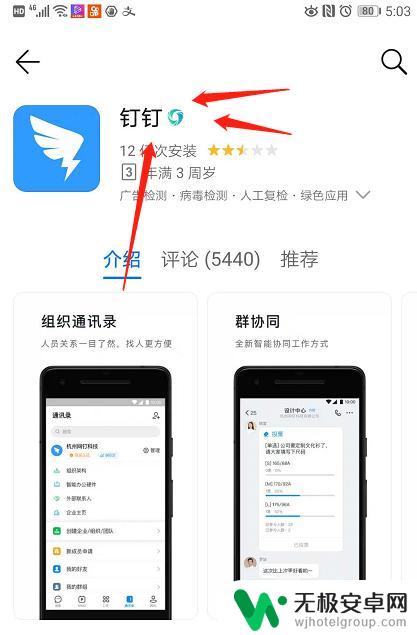
2.打开“钉钉”,开始注册账号。并且创建自己的团队,如果你是公司员工,那么可添加加入某团队。
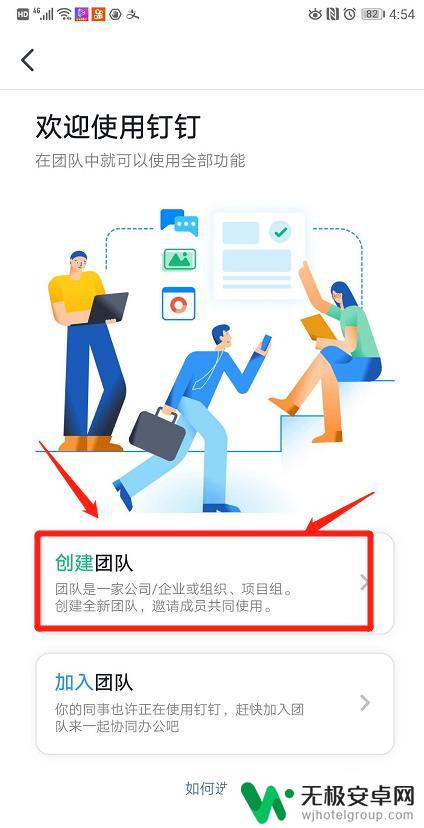
3.进入了“钉钉”首页之后,我们点击右下角的“我的”选项。
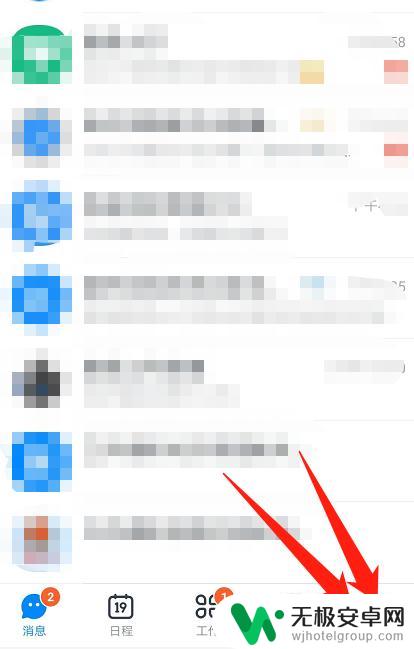
4.进入下图,会看到有个发现,点击“发现”模块。
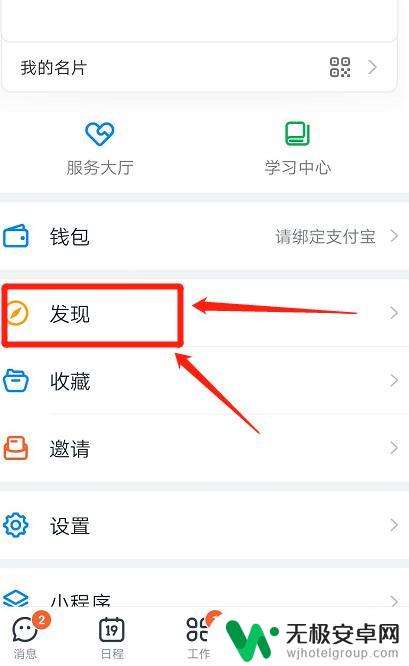
5.点击下图中第一个选项,“职场课堂”。
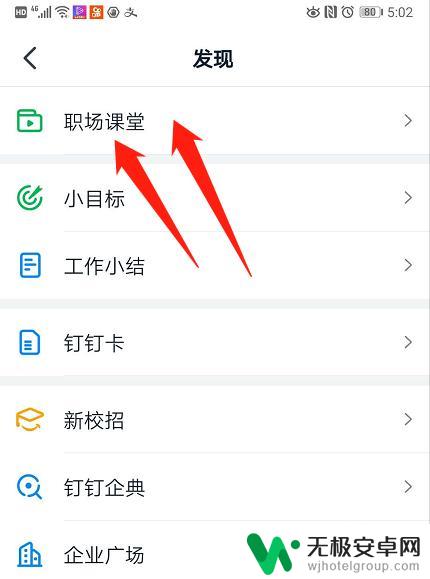
6.在“职场课堂”中,我们可搜索你想听想看的课程。
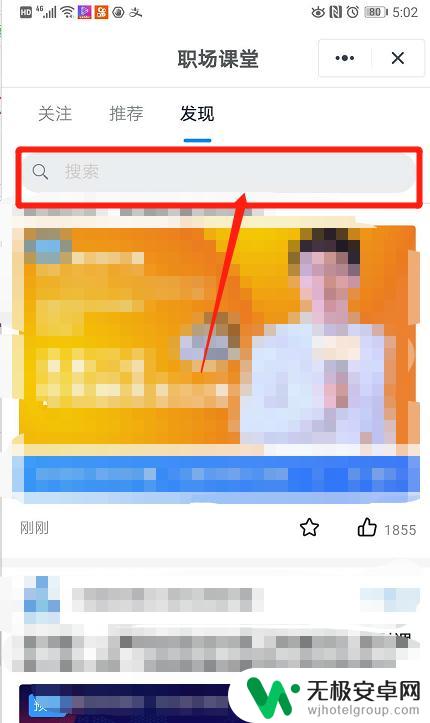
以上是钉钉听课手机上的操作步骤,请用户参考小编提供的步骤进行操作,希望能对大家有所帮助。











